【3 Formas】Cómo pasar música del PC al iPhone
En este artículo, descubrirás cómo pasar música del PC al iPhone utilizando tres métodos efectivos. Exploraremos el uso de iTunes, aplicaciones de terceros y servicios de almacenamiento en la nube. Cada método está diseñado para facilitar la transferencia de tu música de manera rápida y sencilla, asegurando que puedas disfrutar de tus canciones favoritas en tu iPhone sin complicaciones. Sigue leyendo para encontrar la mejor opción para ti.
iOS Trucos
Desbloquear iPhone/iPad
- Desbloquear iPhone en modo perdido
- Desbloquear iPhone con Apple Watch
- Resetear un iPad bloqueado
- Restaurar iPhone bloqueado
- Programas para Desbloquear iPad
- Software para desbloquear iPhone
- Cómo quitar MDM iPhone
- Cómo verificar iCloud por IMEI
- Administración remota iPhone(MDM)
- Desbloquear un iPhone encontrado
- Desbloquear un iPhone robado
Administrar datos iPhone
- Pasar videos de iPad a PC
- Pasar fotos de iPhone a Laptop
- Mejores app para tonos de llamada
- Pasar contactos de Huawei a iPhone
- Hacer copia de seguridad WhatsApp
- Apps de iTunes alternativa
- Restaurar copia de WhatsApp Google Drive
- Poner una canción de tono de llamada
- Pasar fotos de Samsung a iPhone
- Aplicación para transferir de Android a iPhone
Siempre he querido tener mi biblioteca musical completa en mi iPhone, pero encontrar una manera fácil y rápida de transferir la música desde mi PC ha sido un desafío”, comenta Juan, un entusiasta de la música. Si te encuentras en una situación similar y te preguntas cómo pasar música del PC al iPhone o agregar música a iPhone desde PC, este artículo es para ti. Te presentaremos tres métodos efectivos que te permitirán transferir tus canciones de manera sencilla y rápida. Estos métodos son compatibles con una amplia gama de modelos, incluyendo iPhone 15 (Pro), 14 (Pro), 13 (Pro), 12 (Pro), 11 (Pro), X, XR y XS. Sigue leyendo para descubrir la mejor opción para ti y disfruta de tu música favorita en cualquier momento y lugar.
ÍndiceOcultar
Cómo pasar música del PC al iPhone con AnyTrans
AnyTrans– una herramienta profesional de pasar música de PC a iPhone. AnyTrans es un administrador todo en uno para el contenido de su iPhone, iPad, iPod, iTunes e iCloud. Le permite transferir, administrar y respaldar datos de iOS de manera fácil, rápida y conveniente. Que puede satisfacer todas tus requisitos de transferencia con sus características:
- Extremadamente seguro: no tendrás el riesgo de perder la música ni la calidad de las canciones existente en el iPhone cuando pasar música del PC al iPhone.
- Excelente velocidad de transmisión: transferir 100 músicas de PC a iPhone, costará solamente 1 MINUTO.
- Cuando pasar las músicas del PC al iPhone, la calidad del sonido no se dañará, puedes disfrutar las músicas maravillosas en tu iPhone.
- Además de pasar música de PC a iPhone, también puedes pasar contactos, videos, archivos, mensajes de WhatsApp de iPhone a PC, entre dos iPhone/ iPad/iPod, de iTunes/ iCloud a iPhone o viceversa.
1. Descarga e instala AnyTrans en tu PC, iníciala> Conecta tu iPhone al ordenador vía un cable USB. 2. Haz clic +Añadir contenido al dispositivo para añadir canciones desde un ordenador a un iPhone.
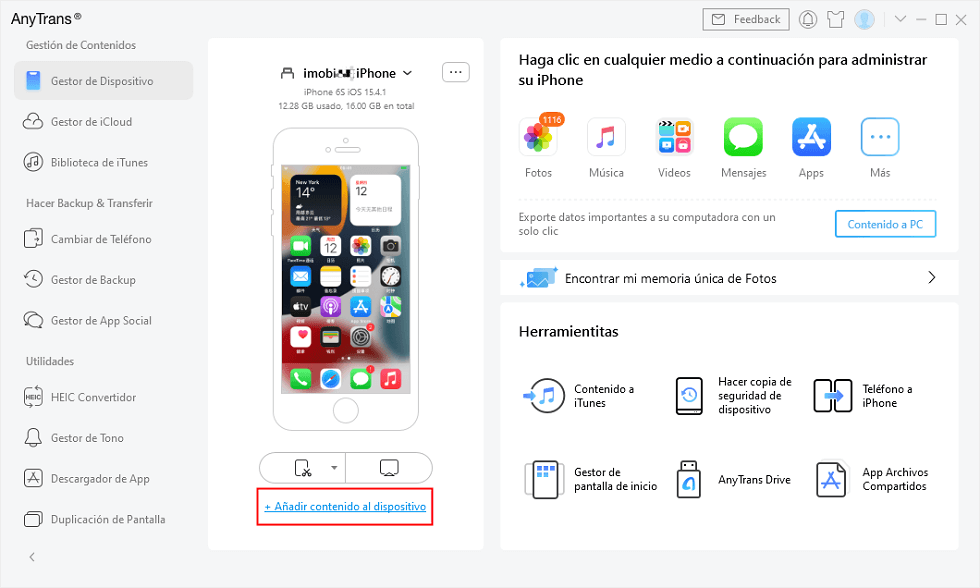
Haz clic en añadir contenido al dispositivo
3. Encuentra y elige las canciones que quieres pasar de PC a iPhone, haz clic en Abrir.
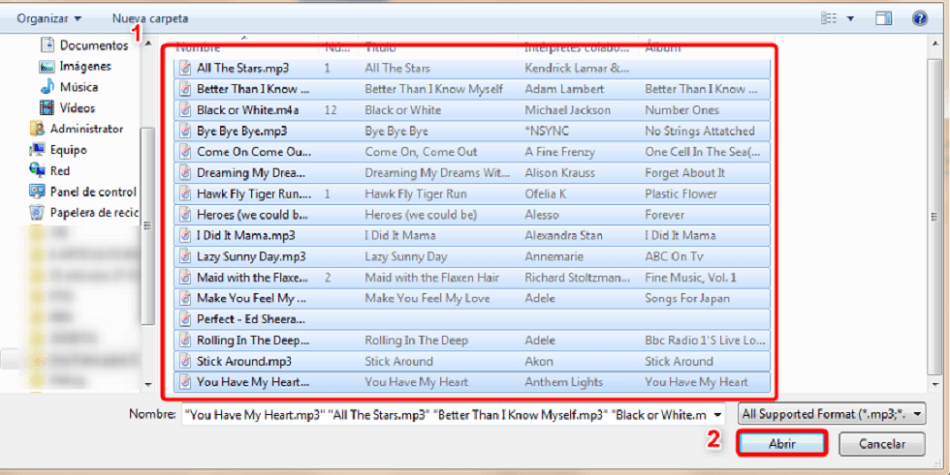
Elige las canciones para pasar música de mi PC a mi iPhone
4. Selecciona la categoría. Haz clic en Siguiente.
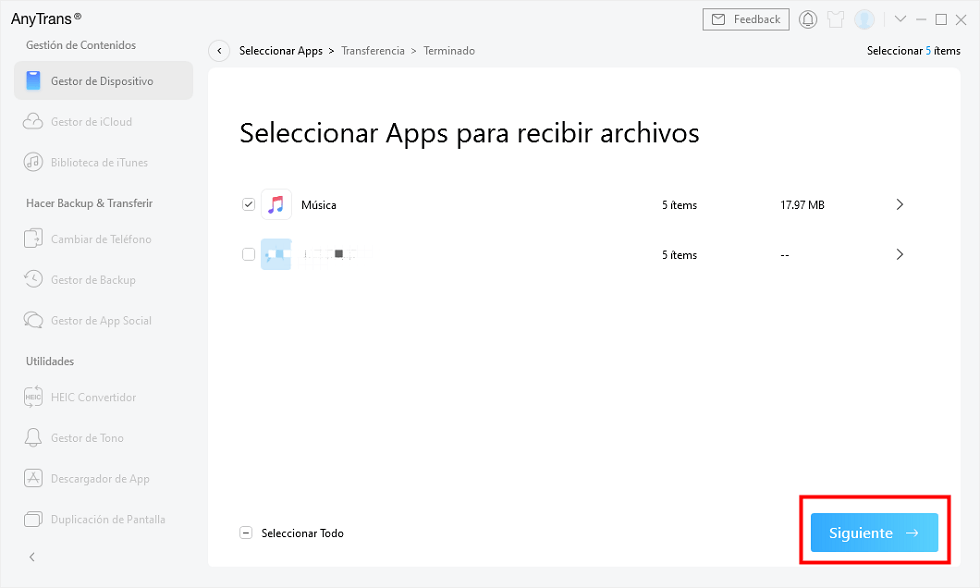
Elige categoría para pasar música del ordenador al iPhone
Espera un momento, puedes disfrutar tus canciones favoritas en tu iPhone.
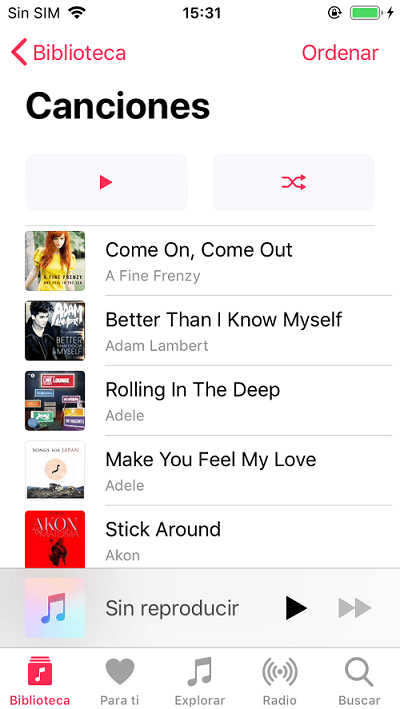
Ya las canciones están en tu iPhone
Cómo pasar canciones de PC a iPhone con iTunes
iTunes es una aplicación oficial de Apple que permite gestionar y sincronizar el contenido entre tu PC y tus dispositivos iOS. Es una herramienta versátil que no solo organiza tu biblioteca musical, sino que también facilita la transferencia de música, videos y otros archivos. y sincronizar el iPhone con iTunes. Usar iTunes para pasar música del PC al iPhone es un método confiable y eficiente, especialmente para aquellos que prefieren utilizar el ecosistema de Apple.
Pasos para pasar canciones de PC a iPhone con iTunes:
1. Instala la última versión de iTunes en tu PC> Conecta tu iPhone al ordenador con cable USB. 2. Arrastra las canciones que quieres de PC a iTunes. 3. Haz clic en el botón de dispositivo.
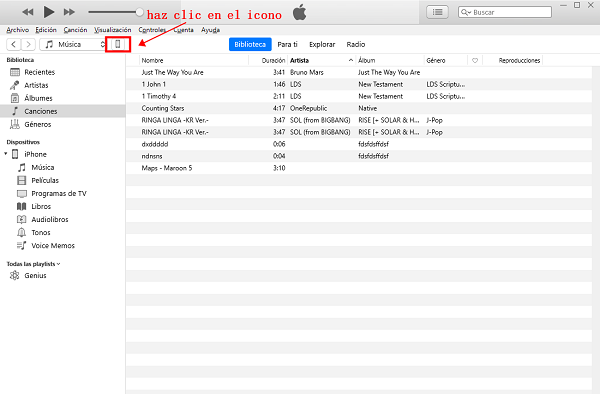
En iTunes haz clic en el icono dispositivo
4. Opta Música> Elige Sincronizar la música> Haz clic en Aplicar. Listo.
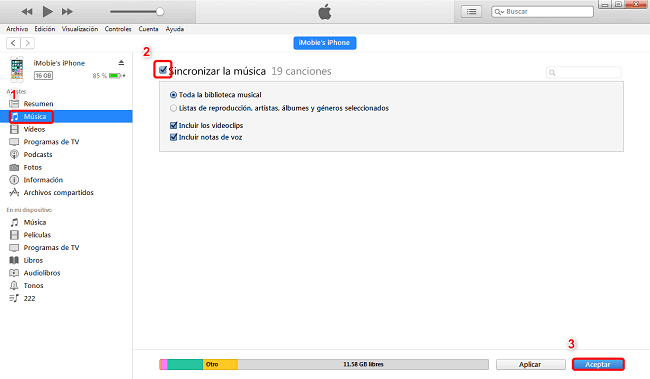
Seleccionar las canciones para pasar música de PC a iPhone
Ventajas de usar iTunes:
- Integración perfecta: Como herramienta oficial de Apple, iTunes garantiza una sincronización fluida con dispositivos iOS.
- Gestión centralizada: Permite organizar y gestionar toda tu biblioteca musical en un solo lugar.
- Funcionalidades adicionales: Además de transferir música, puedes hacer copias de seguridad, actualizar tu dispositivo y mucho más.
Desventajas de usar iTunes:
- Interfaz compleja: Puede ser confusa para nuevos usuarios y requiere un tiempo de aprendizaje.
- Dependencia de iTunes: Necesitas tener iTunes instalado en tu PC para realizar la transferencia.
Usar iTunes para agregar música a iPhone desde PC es una manera confiable y efectiva de mantener tu música favorita accesible en todos tus dispositivos Apple, asegurando una experiencia de usuario coherente y bien integrada.
Agregar música a iPhone desde PC sin iTunes
Otro método para pasar música del PC al iPhone es utilizar servicios de almacenamiento en la nube como Dropbox, Google Drive o OneDrive. Estos servicios permiten cargar tus archivos de música a la nube y luego acceder a ellos desde tu iPhone. A continuación, te explicamos cómo hacerlo usando Google Drive.
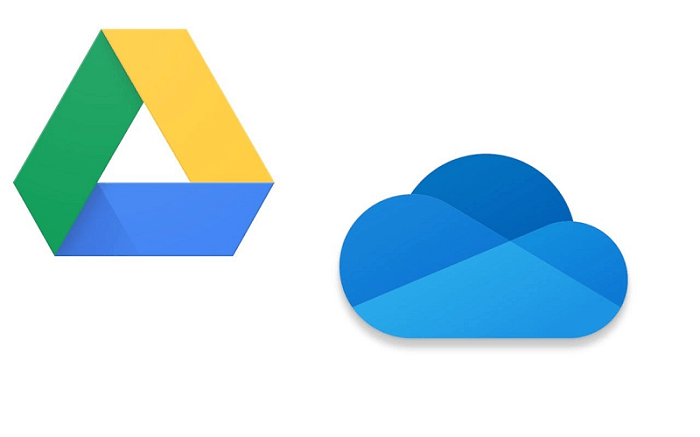
Pasar videos de iPad a PC con Google Drive
Pasos para agregar música a iPhone desde PC usando Google Drive:
- Descargar e instalar Google Drive:
- Si aún no tienes Google Drive en tu PC, descárgalo e instálalo desde el sitio oficial de Google.
- Subir música a Google Drive:
- Abre Google Drive en tu PC y accede a tu cuenta de Google.
- Crea una nueva carpeta (opcional) para organizar tu música.
- Arrastra y suelta las canciones desde el Explorador de archivos de Windows a la carpeta de Google Drive. Espera a que se complete la carga de los archivos.
- Instalar Google Drive en tu iPhone:
- Descarga la aplicación Google Drive desde la App Store e instálala en tu iPhone.
- Abre Google Drive en tu iPhone y accede a la misma cuenta de Google que usaste en tu PC.
- Acceder a la música en tu iPhone:
- Navega hasta la carpeta donde subiste las canciones en Google Drive.
- Puedes reproducir las canciones directamente desde Google Drive o descargarlas para escucharlas sin conexión.
- Opcional: Mover la música a la aplicación de Música:
- Si prefieres tener la música en la aplicación de Música de tu iPhone, puedes descargar las canciones desde Google Drive y luego transferirlas usando aplicaciones adicionales como Documents by Readdle.
Ventajas de usar Google Drive:
- Acceso universal: Puedes acceder a tu música desde cualquier dispositivo con conexión a Internet.
- Sin cables: No necesitas cables para transferir tus canciones.
- Flexibilidad: Puedes gestionar tus archivos de música de manera organizada en la nube.
Desventajas de usar Google Drive:
- Espacio limitado: Las cuentas gratuitas tienen un límite de almacenamiento que puede no ser suficiente para bibliotecas musicales grandes.
- Dependencia de Internet: Necesitas una conexión a Internet para subir y descargar las canciones, aunque puedes hacerlas disponibles sin conexión.
Utilizar Google Drive para pasar canciones de PC a iPhone es una opción práctica y flexible, especialmente si deseas acceder a tu música desde diferentes dispositivos sin depender de cables o aplicaciones adicionales.
Preguntas frecuentes sobre pasar música del PC al iPhone
1. ¿Cuál es la mejor manera de pasar música del PC al iPhone?
Respuesta: La mejor manera depende de tus preferencias y necesidades. Si prefieres una solución oficial y segura, usar iTunes es una excelente opción. Para aquellos que buscan evitar iTunes, servicios de almacenamiento en la nube como Google Drive o aplicaciones de terceros como AnyTrans pueden ser más convenientes.
2. ¿Puedo pasar canciones de PC a iPhone sin usar iTunes?
Respuesta: Sí, puedes usar servicios de almacenamiento en la nube como Dropbox o Google Drive. También hay aplicaciones de terceros como AnyTrans que facilitan la transferencia de música sin necesidad de iTunes. Estos métodos permiten cargar tus archivos de música a la nube y acceder a ellos desde tu iPhone.
3. ¿La transferencia de música con aplicaciones de terceros es segura?
Respuesta: Sí, la transferencia de música con aplicaciones de terceros es generalmente segura, siempre que utilices aplicaciones confiables y descargues el software desde sitios oficiales. Algunas aplicaciones populares para transferir música como AnyTrans. Asegúrate de leer reseñas y verificar la autenticidad del software antes de usarlo.
Conclusión
En resumen, pasar música del PC al iPhone es un proceso que se puede realizar de diversas maneras, adaptándose a tus necesidades y preferencias. Hemos explorado métodos como el uso de iTunes, servicios de almacenamiento en la nube como Google Drive y aplicaciones de terceros. Cada método tiene sus ventajas y desventajas, pero todos te permiten disfrutar de tu música favorita en tu iPhone sin complicaciones. Para una solución completa y eficiente, te recomendamos descargar AnyTrans. Esta herramienta no solo facilita la transferencia de música, sino que también te ayuda a gestionar todos tus archivos y datos en tus dispositivos iOS. ¡Descarga AnyTrans hoy mismo y descubre la manera más sencilla de mantener tu biblioteca musical siempre contigo!
Producto-relacionado preguntas? Contacta nuestro equipo de soporte para soluciones rápidas >

